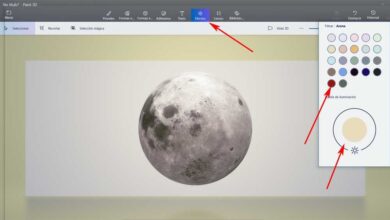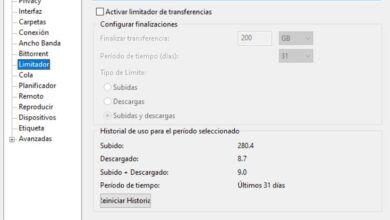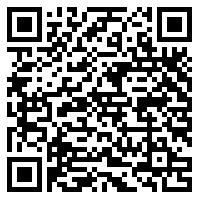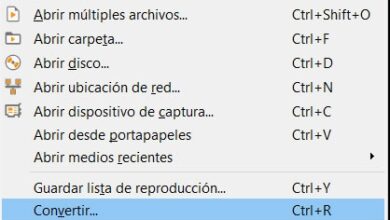Uitvoering van code is onderbroken - Oplossing - Excel - MACROS VBA
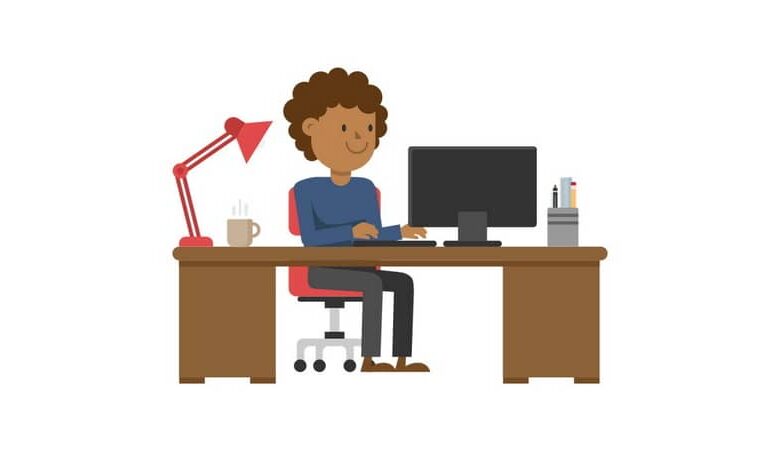
Iedereen die een pc heeft gebruikt weet dat fouten een vrij veel voorkomend probleem zijn, dit gebeurt ook in Windows, fouten zoals het onderbroken uitvoeren van code komen veel voor in deze populaire software.
Ben je dit probleem wel eens tegengekomen? Het kan erg vervelend worden als het zich herhaalt, als dat het geval is, maak je geen zorgen, er zijn er een paar nuttige maatregelen . Dit is een veelvoorkomend probleem in Excel en hoewel het geen specifieke oorzaak heeft, zijn er een paar aanwijzingen.
Iets is duidelijk, dit gebeurt als we laten we macro's gebruiken in Excel. Wanneer de fout verschijnt, kan het systeem de macro niet correct uitvoeren, de waarschuwing is slechts een indicatie van een intern probleem met de toepassing.
De waarheid is dat er veel problemen optreden tijdens het gebruik van Excel, zoals: "Excel heeft een probleem gevonden waardoor het niet goed werkt" en het is belangrijk om te weten hoe u ze allemaal kunt oplossen, zodat ze het gebruik van de app niet beïnvloeden, daarom laten we u deze handleiding zien voor de fout "De code is onderbroken".
Wat u moet weten om het probleem te begrijpen
Dit is een probleem dat door verschillende redenen kan worden veroorzaakt, maar eerst moet u de basis ervan overwegen.
Wat is een macro?
Macro's zijn een functie die in veel toepassingen aanwezig is, in feite is het niet iets exclusiefs voor Excel, omdat we in veel verschillende toepassingen kunnen toegang tot deze functies .
Macro's proberen de ontwikkeling van taken binnen onze pc's te vergemakkelijken, het is bijvoorbeeld mogelijk om: gebruik macro's om cellen met gegevens te tellen , ongetwijfeld een fundamenteel aspect van de Software.
Samenvattend wordt een macro beschreven als vrijwaringsacties om later te spelen. Macro's worden ook gedefinieerd als de herhaling van complexe acties, die toegankelijk zijn met eenvoudige toetsaanslagen of andere methoden.
Deze functie is erg handig, omdat we door het gebruik ervan kunnen: herhaling Heel makkelijk complexe functies . Iets wat heel handig is wanneer acties op terugkerende basis worden uitgevoerd, zoals het maken van een specifieke Excel-tabel.
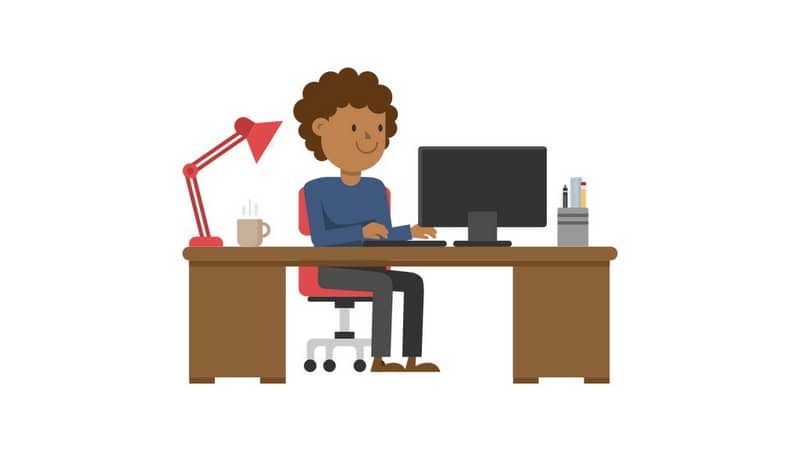
Wat zijn de oorzaken van een onderbroken uitvoering van de foutcode?
anders formulefouten zoals "# DIV / 0!" # N / A # WAARDE ”die gemakkelijk kan worden gecorrigeerd met deze fout veranderen dingen, want helaas er is geen oorzaak unieke waardoor het verschijnt, in feite is het een van die problemen die zoveel oorzaken kunnen hebben dat we er geen kunnen definiëren waardoor de waarschuwing verschijnt.
Er is echter een aanname dat dit te wijten kan zijn aan het onbedoeld gebruik van een specifieke toetscombinatie. We verwijzen naar de combinatie van de sleutel Ctrl en de sleutel pauze .
Het is bekend dat deze toetsencombinatie de uitvoering van macro's verbiedt, en daarom kan het probleem zich juist voordoen in onbedoeld op beide toetsen drukken . Dit is in ieder geval maar één mogelijke oorzaak en in feite is het onwaarschijnlijk, omdat de toetsen te ver uit elkaar staan om ze per ongeluk in te drukken.
Uitvoering van code is onderbroken - Oplossing - Excel - MACROS VBA
Hoewel dit probleem om vele redenen kan ontstaan, is de waarheid dat we weten wanneer het gebeurt en het is precies wanneer we voeren een macro uit . Om deze reden kunnen we vaststellen dat het probleem zich specifiek voordoet nadat het is uitgevoerd.
Zoals we eerder vermeldden, is de combinatie van Ctrl + Pauze-toetsen kan de oorzaak van het probleem zijn. Als we dit begrijpen, kunnen we de uitvoering ervan uitschakelen via de configuratie van de probleemmacro.
- Nadat we de macro die de fout veroorzaakt correct hebben gelokaliseerd, gaan we ons erop positioneren en op de drukken Alt + F11-toetscombinatie .
- Wanneer u op deze combinatie drukt, verschijnt er een code op het scherm, dit is de macrocode.
- Aan de linkerkant vind je een klein menu met verschillende tabbladen. In deze ruimte is de module-optie, hieronder ziet u de module van uw macro, die meestal wordt genoemd Module 1 , hoewel als u meerdere macro's heeft, er meerdere modules kunnen verschijnen.
- Na de Sub-regel moet u een regel maken met de volgende code: Toepassing.EnableCancelKey: xlDisabled .
- Dit zou het probleem moeten oplossen als het te maken had met wat eerder aan de orde was. U kunt het gebruiken in alle macro's die dit probleem hebben.

Bovenstaande methode is misschien niet de definitieve oplossing, maar is voor veel mensen zeer effectief gebleken. Onthoud dat deze tutorial en andere die je zult vinden in Miracomosehace, een ruimte voor iedereen die dat wil leer de gemakkelijkste manier .
In ieder geval moet worden opgemerkt dat een manier om stabiliteit te bereiken is om: mettre à update Microsoft Office 2016 naar de nieuwste versie omdat het bedrijf voortdurend verschillende fouten herstelt of de oplossingen aan gebruikers laat zien.